钢笔工具在抠图中可谓是举足轻重,学会它是非常必要的,下面小编讲一讲钢笔工具的用法。
工具/原料
photoshop cs6
绘制路径:
1、打开ps,新建一张画布,大小随意,切换到钢笔工具,在英文状态下,快捷键为【P】;

2、按住【shift】键可绘制0度直接或者45度直线,钢笔工具先点一个点,再按住【shift】键,比如想绘制45度的直线,钢笔光标需停留在45度夹角左右,过于靠近0度或者90度,就会绘制成0度直线或者90度直线;


添加或者删除锚点:
1、将钢笔工具放到路径上,笔头尾部出现一个“+”号时,单击鼠标左键即可添加锚点;

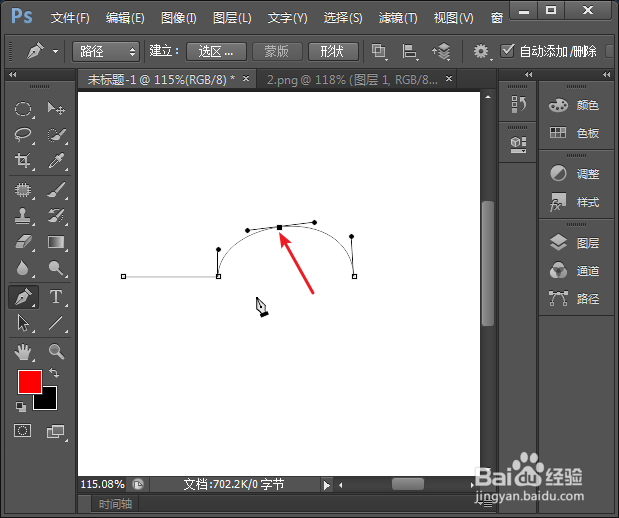
2、将钢笔工具放到路径锚点上,笔头尾部出现一个“-”号时,单击鼠标左键即可删除节点;
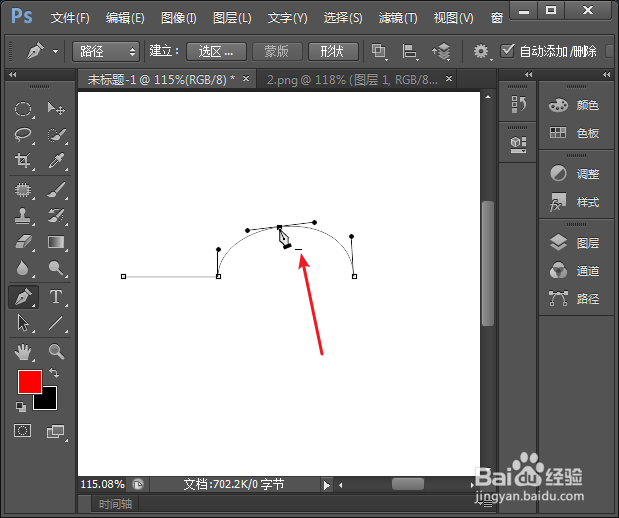
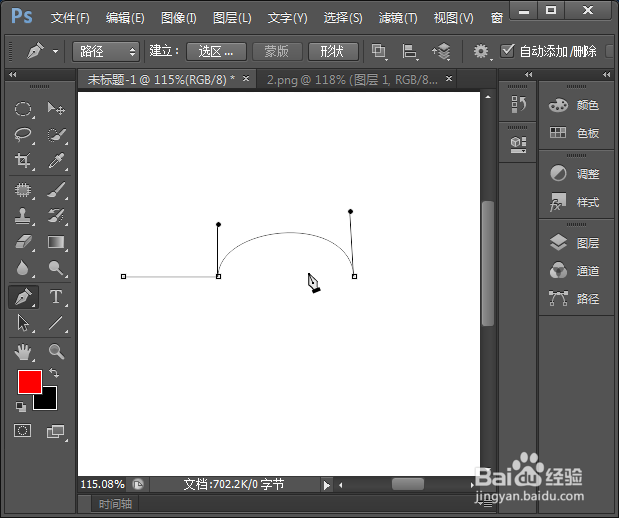
3、或者选择【添加锚点工具】、【删除锚点工具】工具;


更改路径:
1、如果绘制完成,按下【Esc 】键可退出;

2、如果想要再次修改,可选择【直接选择工具】,单击路径;


3、可以看到,当我们调节一个控制点时,另一边也跟着动,假如我们只需调瘠彐伊竽节一个控制点呢,按住Alt键,再进行调节,调节完成先松开鼠标左键,再松开Alt键;
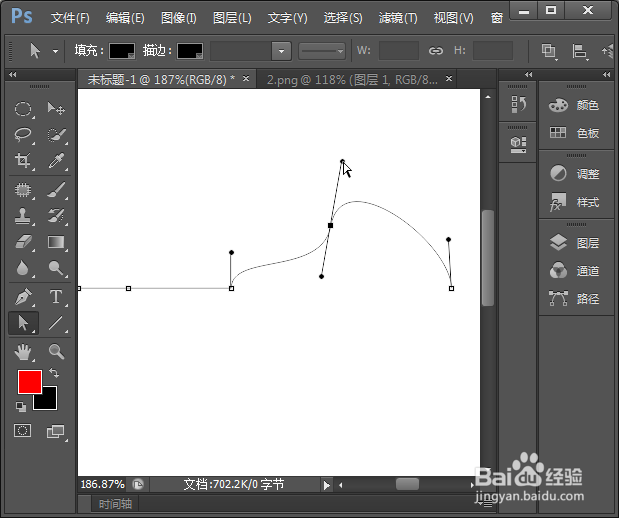

4、或者切换到【转换点工具】,也可单调节一个控制点;

路径转化为选区:
1、转成选区只适用于封闭路径,右击路径,选择【建立选区】,羽化值一般设为1-2个像素,这样抠出来的图边缘能更好融入其他背景中而不显得生硬,如果觉得太过于生硬,将羽化值设置大一点,但不可太大;
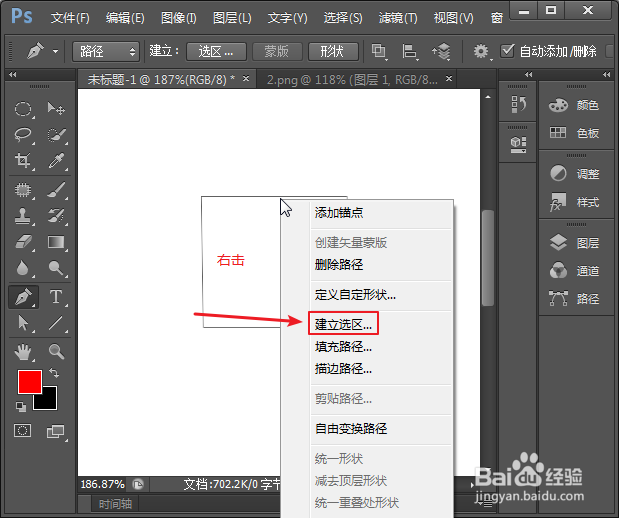
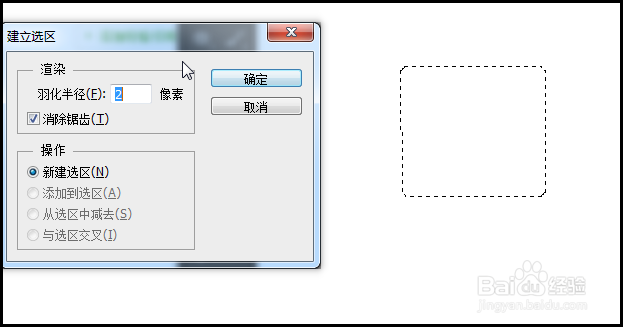
删除路径:
1、右击路径,选择【删除路径】即可;

路径不见了?
1、当你使用其他工具绘制路径时,原来的钢笔工具路径消失了,其实还是存在的,在路径面板里可看到。

